

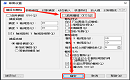
2022-07-19

2019-08-16

2019-05-23
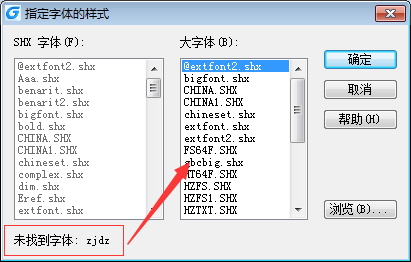
2019-04-22

2023-10-16

2023-08-10

2023-08-04

2023-04-03

2023-01-11

2022-12-14

2022-11-18

2022-10-26
